
Mio M3 125 Blue Core Motor Baru Dari Yamaha
Pabrikan Yamaha menciptakan motor matik terbaru dengan inovasi yang terbaru pula. Di kuartal akhir Desember tahun 2014 ini lahirlah generasi motor matik Yamaha terbaru yakni Yamaha Mio M3 125 Blue Core. Dengan menggunakan transmisi otomatis pada motor plus ditambah dengan inovasi-inovasi terbaru termasuk dengan menanamkan kapasitas mesin yang lumayan besar yakni 125cc. Anak muda sekiranya menjadi target pangsa pasar skutic ini, hal tersebut dapat dilihat dari tampilan Yamaha Mio M3 125 Blue core yang ramping, sporty dan trendy.
Dimensi Yamaha Blue Core ini sendiri yaitu 1870 x 685 x 1035 mm dengan tinggi jok 750 mm serta bobot 94 kg membuat motor matik Yamaha yang satu ini termasuk mungil, hingga memudahkan pengendaranya untuk bermanuver dikondisi jalanan perkotaan yang padat. Kapasitas bagasi yang ada pada spesifikasi Yamaha Mio M3 125 Blue Core sebesar 10.1 liter. Sementara untuk kapasitas tangki bahan bakar kelas 125 cc ini berkapasitas 4,2 liter untuk sekali pengisian.
 |
| Mio M3 125 Blue Core |
Memang benar di penghujung Tahun 2014 ini hampir ke empat pemegang merk seperti Yamaha, Honda, Suzuki, dan Kawasaki mengeluarkan produk terbarunya. Lihat saja dengan Suzuki yang telah lebih dulu mengeluarkan Suzuki Address, sementara Honda sendiri sudah mengeluarkan Honda Beat terbarunya. Baik, berikut adalah Spesifikasi Yamaha mio M3 125 Blue core yang dapat saya share dengan anda.
R A N G K A
| ||
Type Rangka
|
Anderbone
| |
Suspensi Depan
|
Teleskopik
| |
Suspensi Belakang
|
Unit swing
| |
Ban Depan
|
70/90-14M/C34P
| |
Ban Belakang
|
80/90- 14M/C 40P
| |
Rem Depan
|
Disc brake
| |
Rem Belakang
|
Drum brake
| |
M E S I N
| ||
Type mesin
|
4 Langkah berpendingin udara/ SOHC
| |
Diameter X Langkah
|
52.4 X 57.9 MM
| |
Torsi maksimum
|
9.6Nm / 5500 rpm
| |
Sistem Starter
|
Elektrik dan kick starter
| |
Sistem Bahan Bakar
|
Fuel Injection
| |
Transmisi
|
V-belt Automatic
| |
D I M E N S I
|
1870mm x 685mm x 1035mm
| |
P X L X T
|
4.2L
| |
Kapasitas tengki bensin
| ||
KELISTRIKAN
| ||
Sistem Pengapian
|
TCI
| |
Battery
|
GTZ4V / YTZ4V
| |
Type busi
|
NGK
| |
Sementara untuk harga, Mio M3 125 bluecore ini dibandrol Rp.13.980.000
.png)










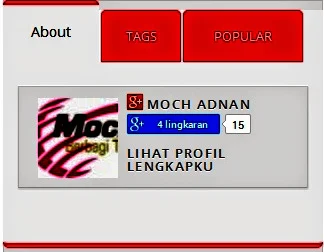








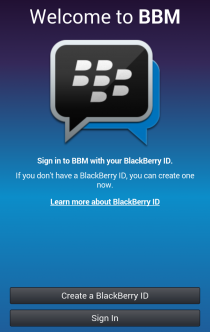
 Amazing comic blog, updates every Tuesday. See more at:
Amazing comic blog, updates every Tuesday. See more at:






